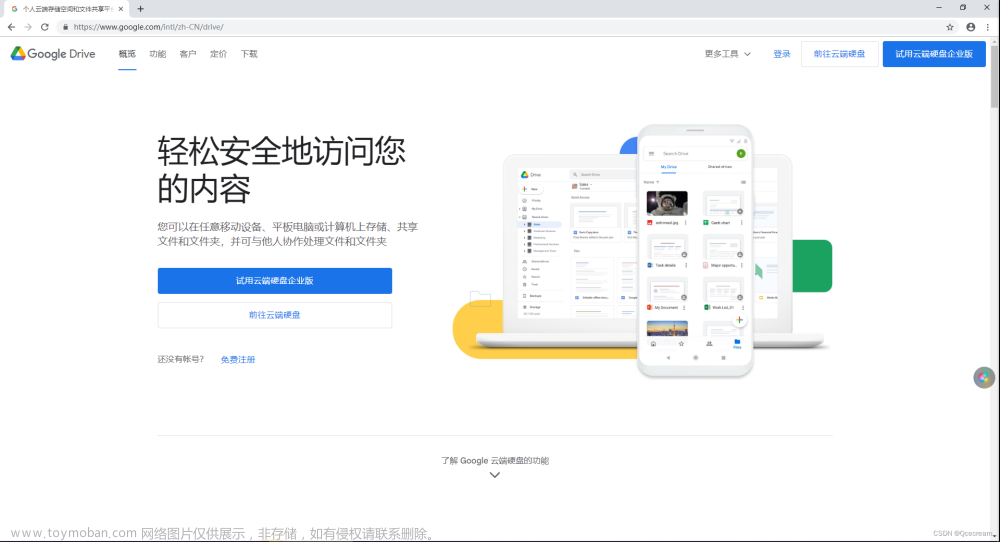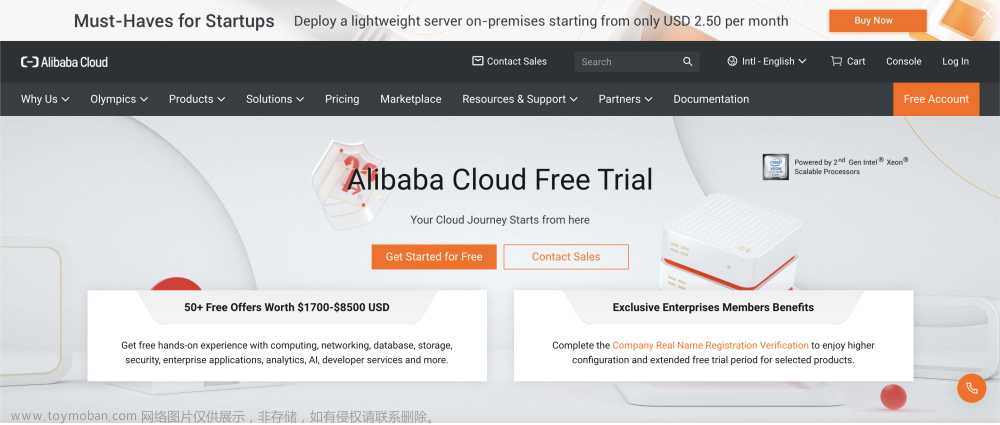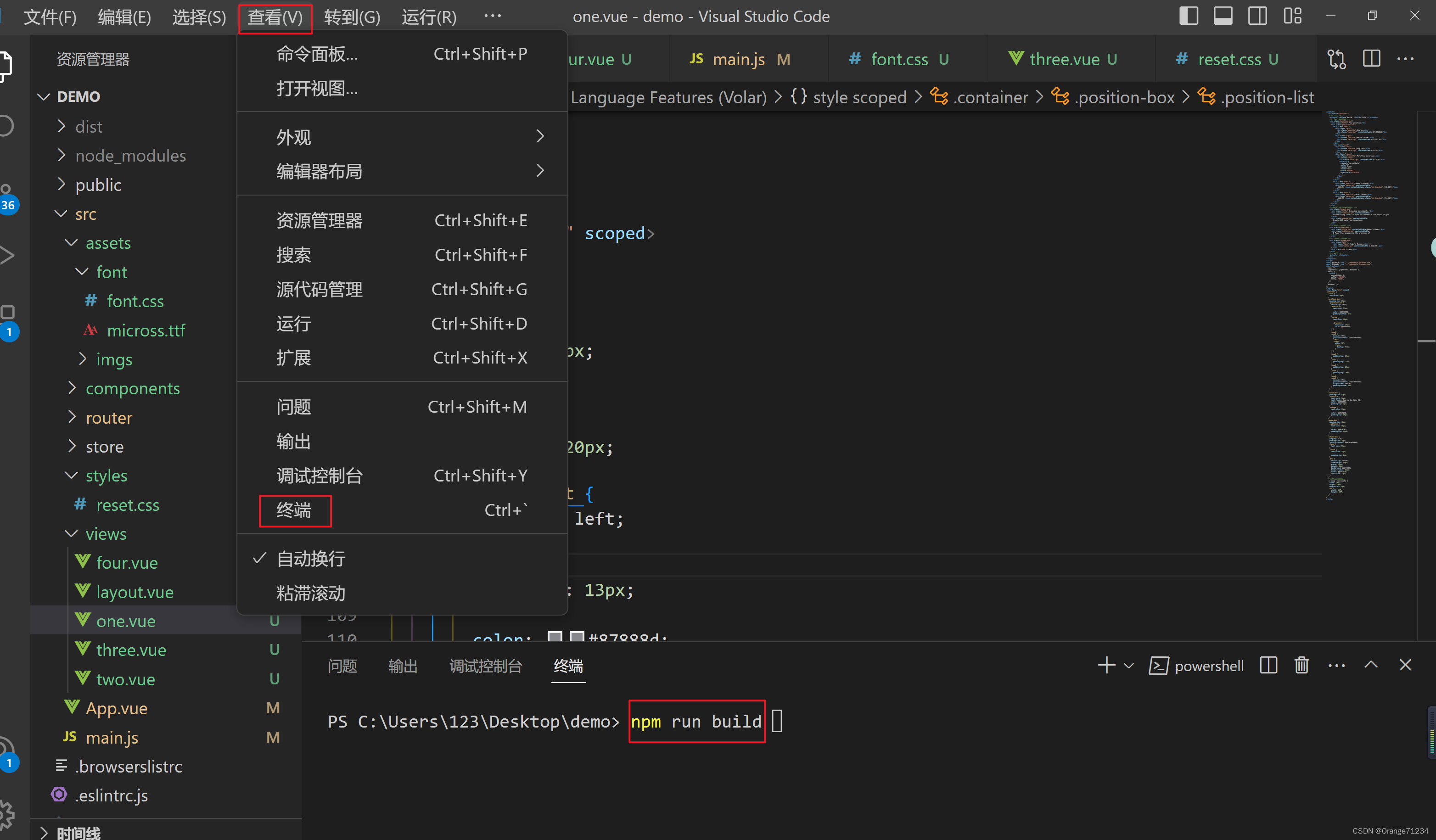公网远程连接内网服务器【免费内网穿透】
🔝🔝🔝🔝🔝🔝🔝🔝🔝🔝🔝
🥰 博客首页:knighthood2001
😗 欢迎点赞👍评论🗨️
❤️ 热爱python,期待与大家一同进步成长!!❤️
👀给大家推荐一款内网穿透的好东西------cpolar👀
什么叫内网穿透
内网穿透也叫做内网映射,也叫“NAT穿透”
一句话来说就是,让外网能访问你的内网;把自己的内网(主机)当成服务器,让外网能访问。
内网穿透的好处
①没钱买服务器😂😂痛、太痛了
②在开发的过程中,有时要用到外网能访问的地址进行一些功能测试,这时内网穿透就方便多了,节省时间。
需求分析
当遇到在家休假,却需要远程处于公司内网服务器的场景时,我们可以通过内网穿透将本地端口映射到公网,使用所生成的公网地址来进行远程连接。
这里推荐一款可以永久免费使用,还不限制流量的内网穿透工具————cpolar,支持http/https/tcp协议,无需公网IP,也不需要设置路由器。点击上述链接,和我一起使用吧!!
1. SSH远程连接服务器
当服务器为linux系统时,我们可以通过SSH远程连接,通过cpolar穿透22端口,使用所生成的公网TCP端口地址来进行远程连接。
1.1 安装cpolar内网穿透
linux系统支持一键自动安装脚本
- 国内使用
curl -L https://www.cpolar.com/static/downloads/install-release-cpolar.sh | sudo bash
- 国外使用
curl -sL https://git.io/cpolar | sudo bash
1.2 注册cpolar账号
cpolar官网:https://i.cpolar.com/m/4Vd5/
进入cpolar官网后,点击右上角的免费注册,需要先注册一个账号,我们后面操作需要用到。

1.3 进行token认证
登录进入cpolar官网后,点击左边仪表盘的验证,可以查看到authtoken码,复制后进行认证
cpolar authtoken xxxxxxxxxxxxxxxxxx

1.4 配置cpolar开机自启动
sudo systemctl enable cpolar
1.5 启动服务
sudo systemctl start cpolar
1.6 查看服务状态
sudo systemctl status cpolar
如正常显示active,则说明已经启动成功。
1.7 获取SSH隧道公网地址
同样的cpolar安装后会默认安装两条样例隧道,可在cpolar配置文件做修改或增减:
- 一个是Website隧道,指向http 8080端口
- 一个是SSH隧道,指向tcp 22端口
我们登录cpolar官网后台————状态,可以查看到所有在线隧道的公网地址,找到SSH隧道的公网地址,复制下来。

1.8 SSH远程内网服务器
-
如访问端为
Windows系统,可以用putty这样的SSH客户端。putty下载完成之后打开,填入相关信息,然后点击"open",就可以远程连接到内网服务器了:- 在
session中的Host Name中输入cpolar所生成的公网地址 -
Port输入所映射的端口
- 在

- 如访问端为
Mac和Linux系统,可以直接输入命令进行远程链接
ssh -p 端口号 username@公网地址
举例如
ssh -p 20013 cpolar@1.tcp.vip.cpolar.cn
由于我们的本地22端口到了公网被映射到了20013端口,所以,ssh命令需要加-p参数,后面加公网隧道端口号。
2. 远程桌面连接服务器
对于windows系统,我们可以系统自带的远程桌面来进行连接,使用cpolar映射3389端口,会生成相应的公网TCP端口地址,来进行远程桌面连接,突破局域网的限制。
2.1 安装cpolar内网穿透
cpolar官网:https://www.cpolar.com/
进入cpolar官网后,点击右上角的免费注册,需要先注册一个账号,我们后面操作需要用到。

账号注册成功后我们登录进入cpolar官网后台,点击下载安装包到本地,解压后双击安装包一路默认安装即可。

cpolar安装成功后会默认安装两条样例隧道:
- 一个是Website隧道,指向http 8080端口
- 一个是远程桌面隧道remoteDesktop,指向tcp 3389端口
因此,我们安装完成后,只需要启动远程桌面隧道服务,就可以获得公网地址。
2.2 获取远程桌面公网地址
在浏览器上访问127.0.0.1:9200,使用所注册的cpolar邮箱账号登录cpolar web ui管理界面(默认为本地9200端口)

登录成功后,点击左侧仪表盘——隧道管理——隧道列表,找到远程桌面隧道,点击启动该隧道

隧道启动成功后,点击左侧仪表盘——状态——在线隧道列表,找到远程桌面隧道,可以看到已经有生成了相应的公网地址,复制下来。

2.3 公网远程桌面连接
在控制端电脑上,打开远程桌面连接【点击左下角搜索栏,搜索“远程桌面连接”,使用所生成的公网TCP端口地址,就可以实现在家远程桌面公司内网服务器。

ps:本次使用的是cpolar的免费套餐,所生成的公网地址每隔24小时会发生变化,带宽有1M。如果需要长期远程使用,可以升级cpolar套餐到专业套餐,可以配置固定的公网TCP端口地址,带宽也会增大到3M,支持更高效的远程。文章来源:https://www.toymoban.com/news/detail-779320.html
ps:本次使用的是cpolar的免费套餐,所生成的公网地址每隔24小时会发生变化,带宽有1M。如果需要长期远程使用,可以升级cpolar套餐到专业套餐,可以配置固定的公网TCP端口地址,带宽也会增大到3M,支持更高效的远程。
总结
上述内容的操作步骤应该是比较清晰的,这也是目前免费的一款内网穿透的软件,功能强大。笔者最近也在使用,后续项目制作好的网页会使用到该工具,可谓非常棒了。有需要的也可以注册一下,看看是否好用。
不管怎样,内网穿透真是个好东西文章来源地址https://www.toymoban.com/news/detail-779320.html
到了这里,关于租服务器太贵?流程太麻烦?教你如何免费解决的文章就介绍完了。如果您还想了解更多内容,请在右上角搜索TOY模板网以前的文章或继续浏览下面的相关文章,希望大家以后多多支持TOY模板网!